최근 작업한 문서 목록을 삭제하면 다른 사람이 컴퓨터를 사용할 때 개인 정보 노출 위험을 감소시킬 수 있다. 특히, 민감한 정보가 포함된 문서를 작업한 경우 유용할 수 있다. 이번 내용에서는 최근문서 삭제하는 방법에 대해 알아보겠다.

한글 최근문서 삭제
한글 최근 문서 삭제는 한글 프로그램 내 최근 작업목록에서만 삭제되며, 실제 파일은 삭제되지 않는다.
최근문서 삭제
한글 프로그램에서 파일 탭을 눌러 보면, 다음과 같이 인쇄 메뉴 항목 아래로 최근 문서 파일을 확인할 수 있다.
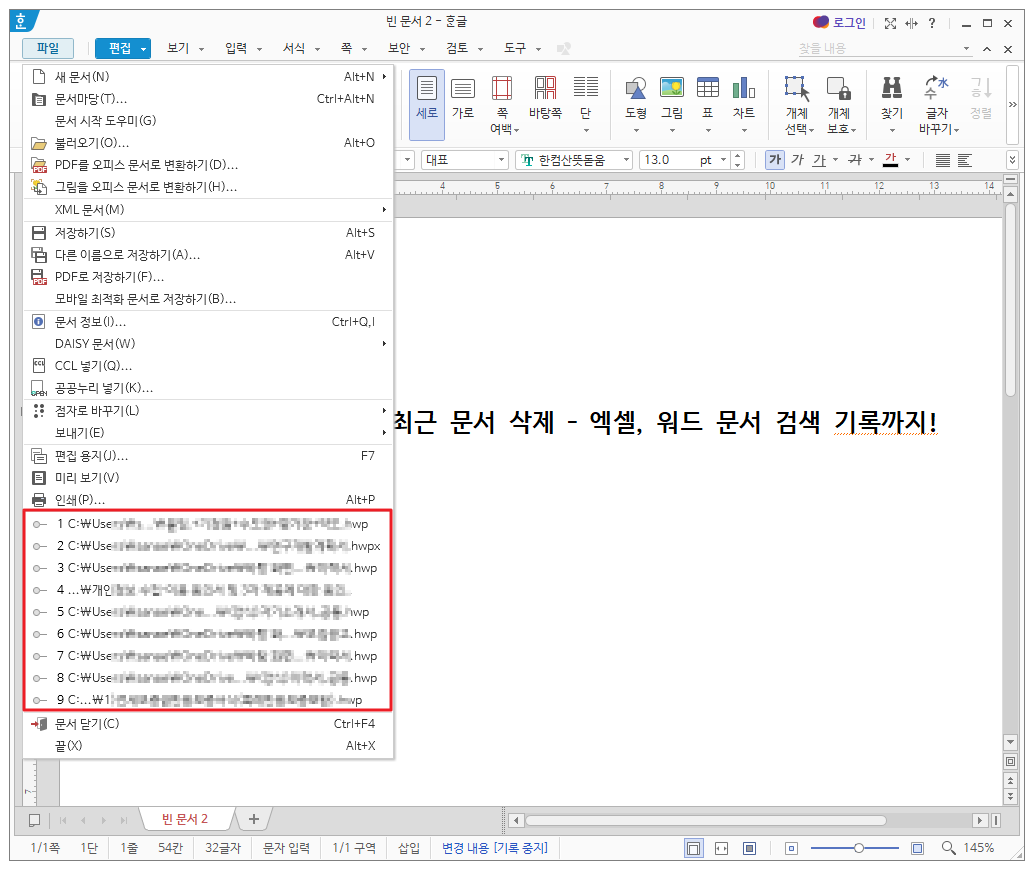
프로그램의 불러오기 아이콘 더 보기를 눌러, 비우기(E)를 클릭한다.
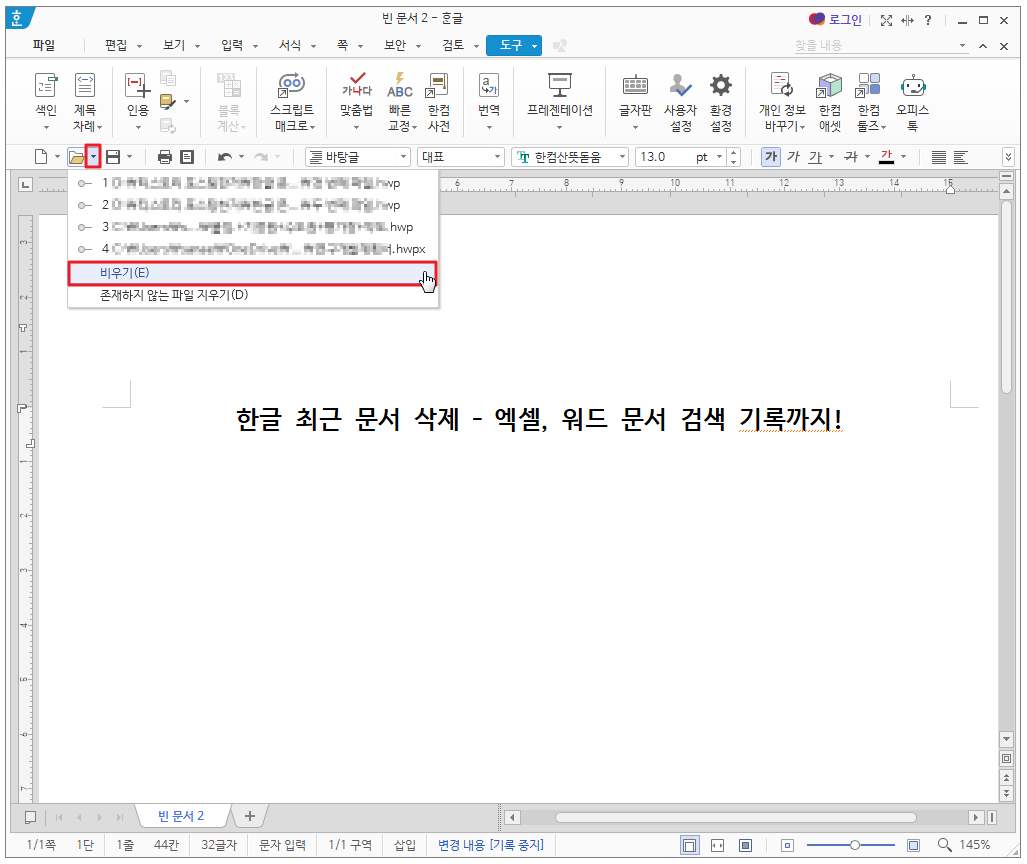
파일 탭을 눌러 보면, 최근 작업 문서가 없음을 확인할 수 있다.
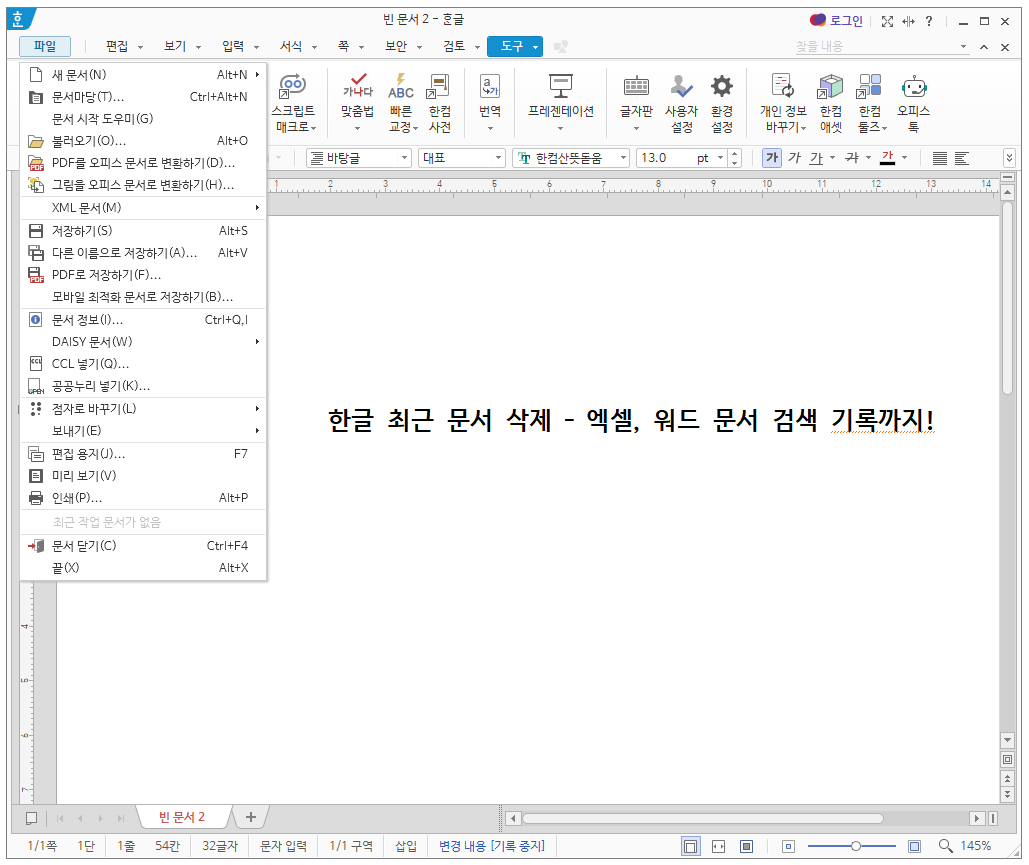
환경 설정에서 삭제
환경 설정에서도 최근 사용한 문서 목록을 삭제할 수 있다. 도구 탭 더 보기를 눌러, 환경 설정을 클릭한다.
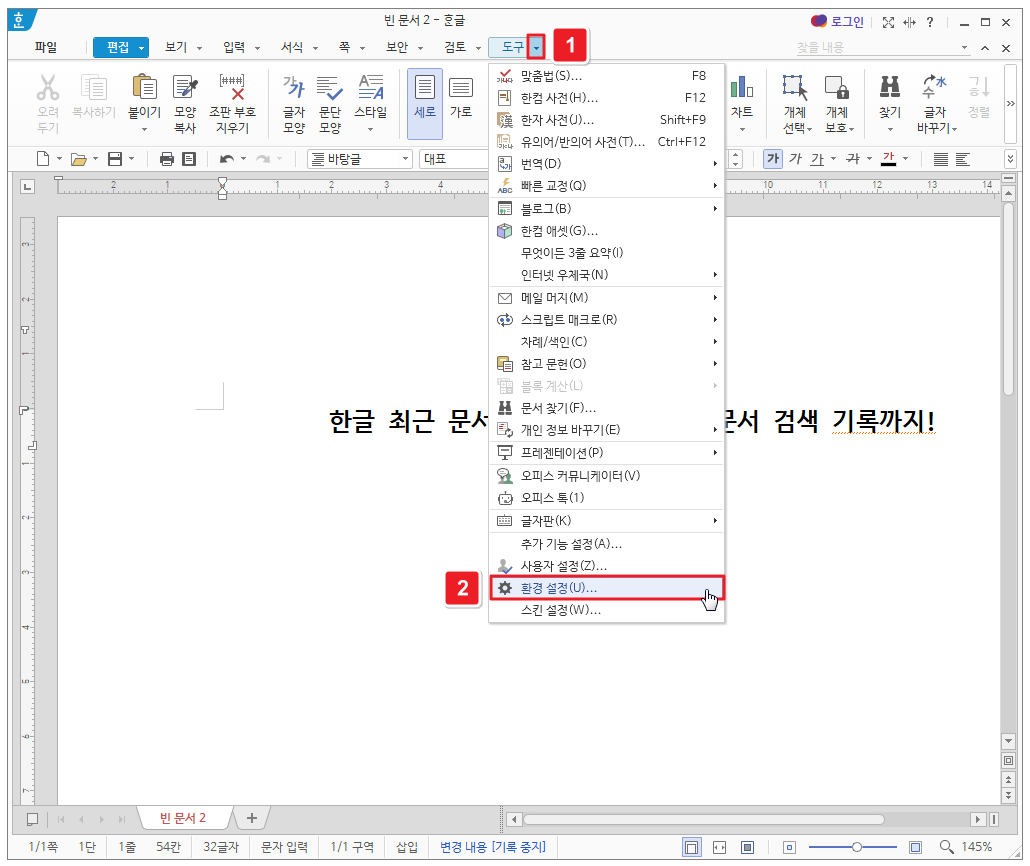
환경 설정 팝업창에서 기타 탭을 선택하고 검색 기록 지우기를 클릭한다.
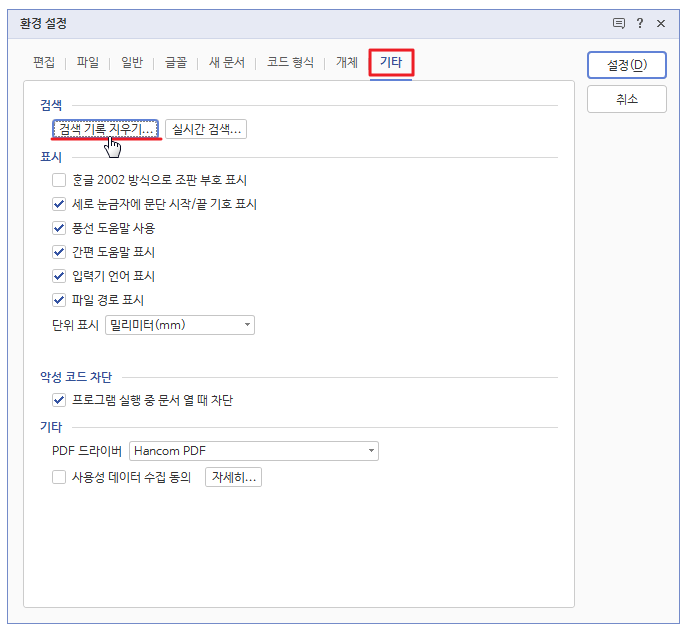
검색 기록 지우기 창이 생성되는데, 최근 작업 문서의 체크박스를 선택하고 지우기(R)를 클릭한다.
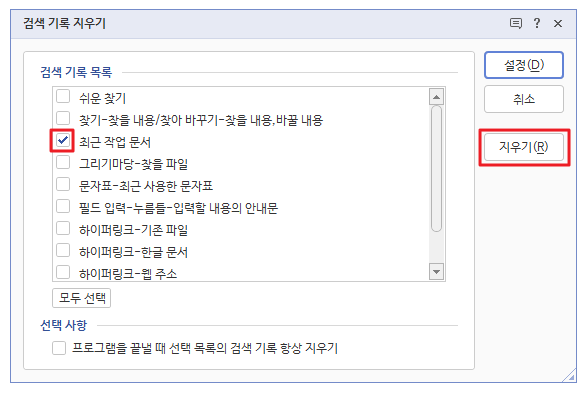
일부 목록의 기록은 프로그램을 종료 할 때 지웁니다. 선택한 검색 기록을 지울까요? 묻는 화면에서 지움(Y)을 클릭하면 된다.

필요에 따라 선택 사항 프로그램을 끌낼 때 선택 목록의 검색 기록 항상 지우기를 선택하여 설정을 할 수도 있다.

작업표시줄에서 삭제
위의 한글 최근 문서 삭제를 하여도, PC의 한글 프로그램의 작업표시줄에는 삭제되지 않는다. 때문에, 별도로 작업표시줄의 최근 문서를 삭제하여야 한다. 참고로, 작업표시줄에서의 삭제도 내 최근 작업목록에서만 삭제되며, 실제 파일은 삭제되지 않는다.
한글 프로그램이 실행된 상태에서 프로그램에 마우스 커서를 나두고 마우스 우클릭하면, 작업 표시줄에 최근 항목이 생성된다. 이 때, 삭제를 원하는 문서 항목에서 마우스 우클릭하여, 이 목록에서 제거 버튼을 누르면 삭제된다. 다만, 작업 표시줄의 최근 항목은 일괄 삭제 기능을 제공하지 않아, 개별 항목을 선택하고 마우스 우클릭하여 이 목록에서 제거를 하나하나씩 삭제하여야 한다.
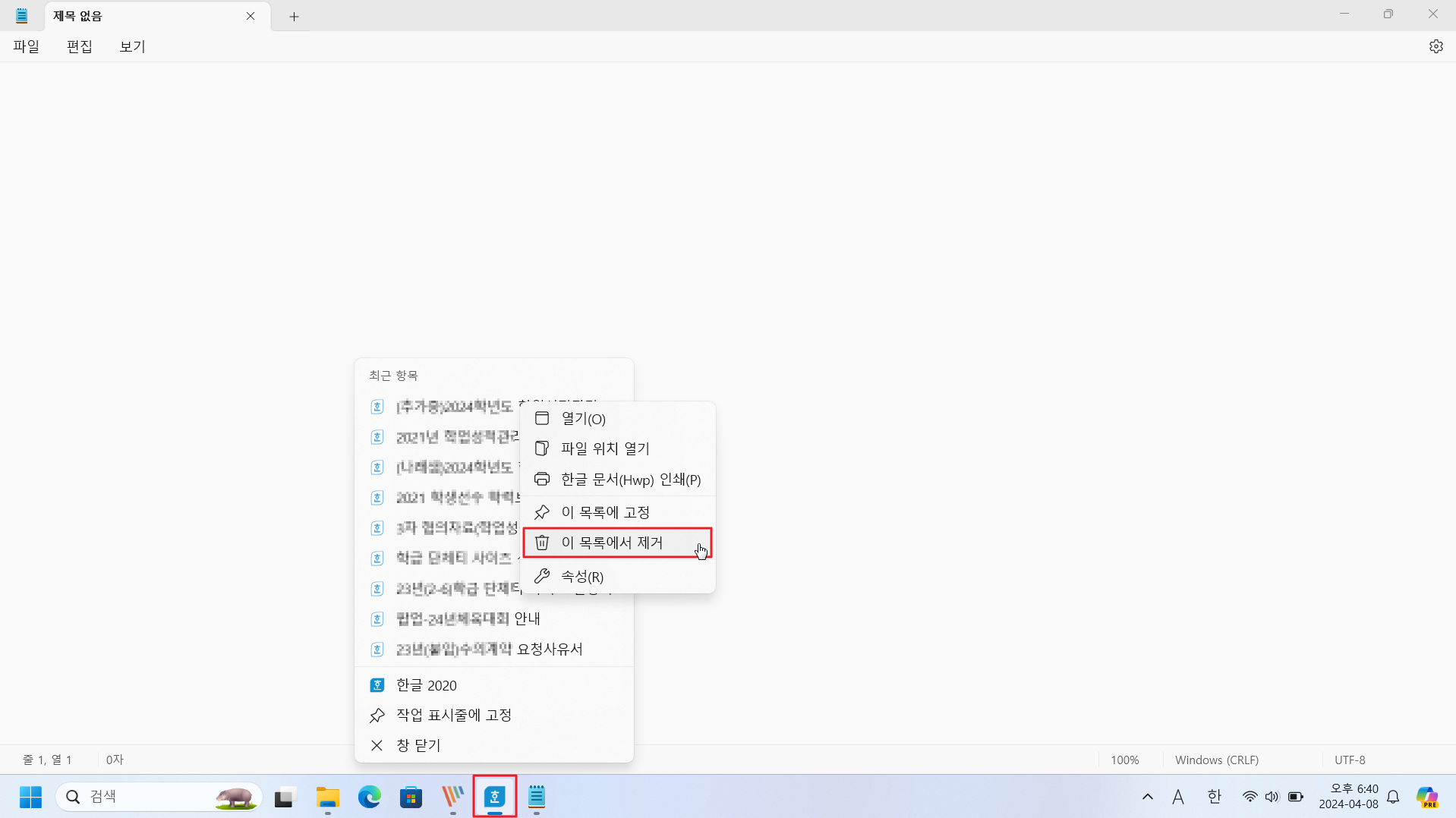
참고로, 윈도우 작업표시줄 목록을 안보이게 설정(끔)할 수 있지만, 제거가 아니여서 다시 작업표시줄을 켬으로 설정하면 최근 문서 목록을 다시 확인할 수 있다.
파일 탐색기 삭제
PC의 파일 탐색기에도 최근 문서 목록이 나온다. 파일 탐색기에서 활동 기록을 삭제하는 방법은 다음과 같다.
윈도우 검색창에 파일 탐색기를 입력하여 로딩되면 엔터를 누른다. 다음과 같이 최근 항목이 검색되어진다. 윈도우 11버전의 경우, 점 3개 아이콘을 클릭한다. 윈도우10 버전은 보기 탭을 클릭한다.

메뉴에서 옵션을 선택한다. 윈도우10 버전도 보기를 눌러, 우측의 옵션 더 보기를 클릭한다.
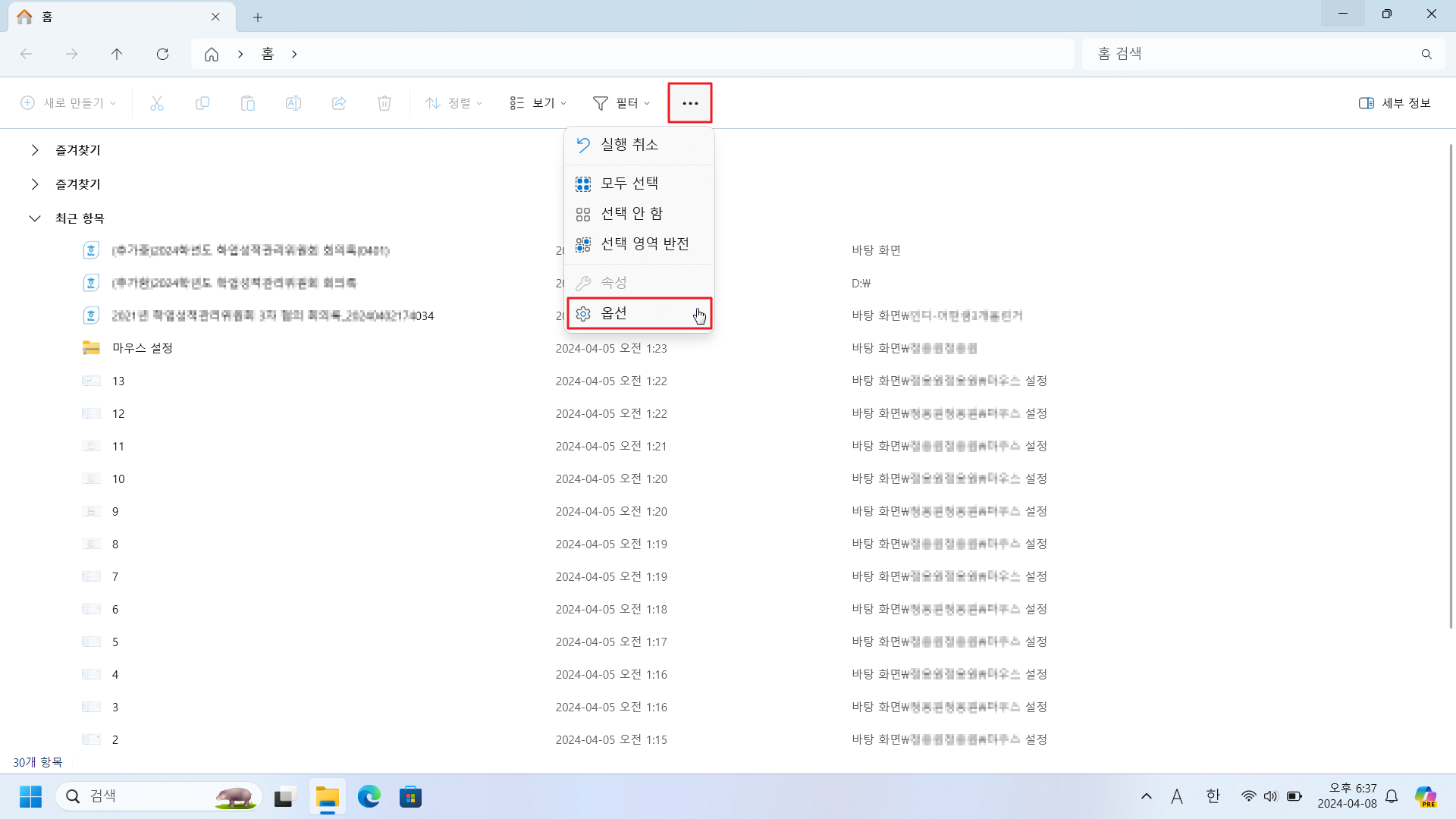
폴더 옵션 창이 생성되면, 개인 정보 보호의 최근에 사용한 파일 표시, 자주 사용하는 폴더 표시, Office. com에서 파일 탐색기 기록 지우기를 클릭한다.
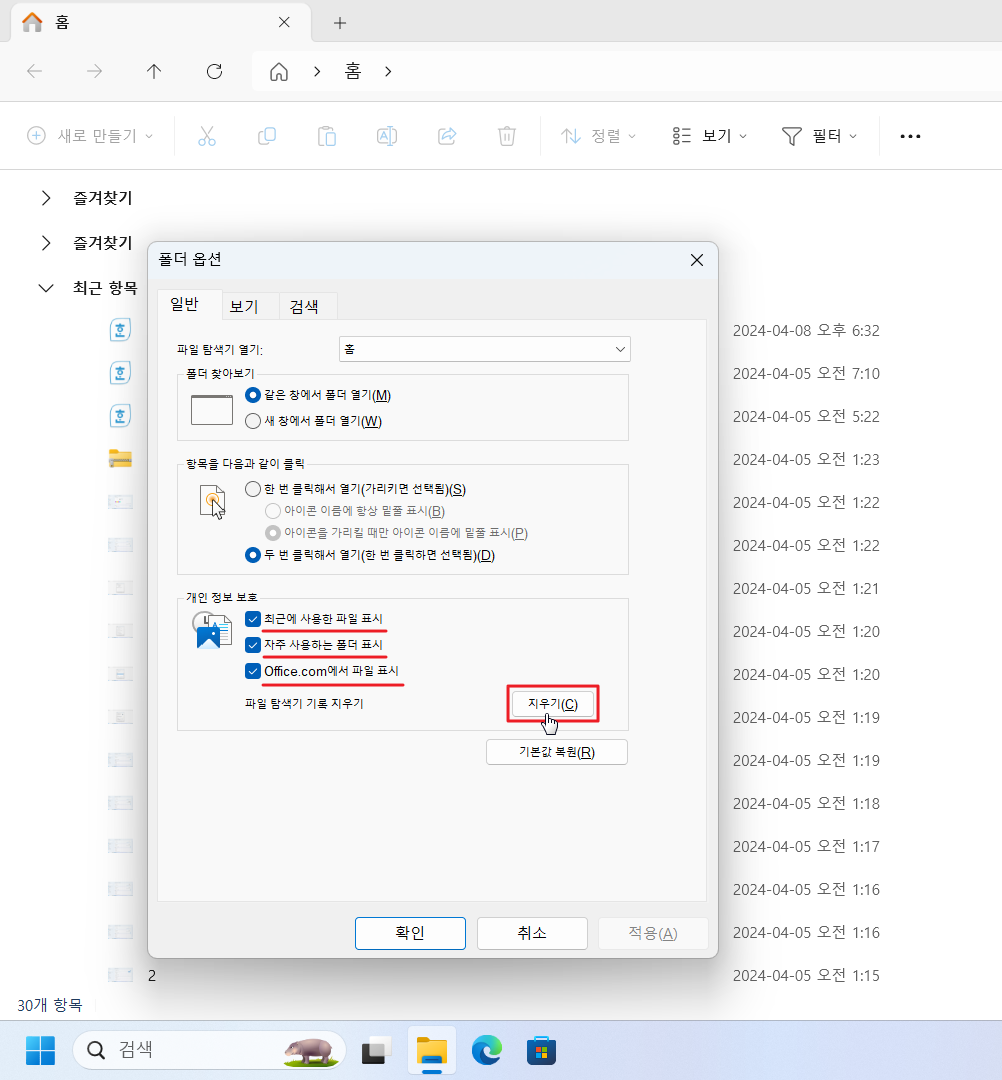
이제, 체크박스를 해제하고 적용(A)을 버튼을 누르고 창을 닫는다.
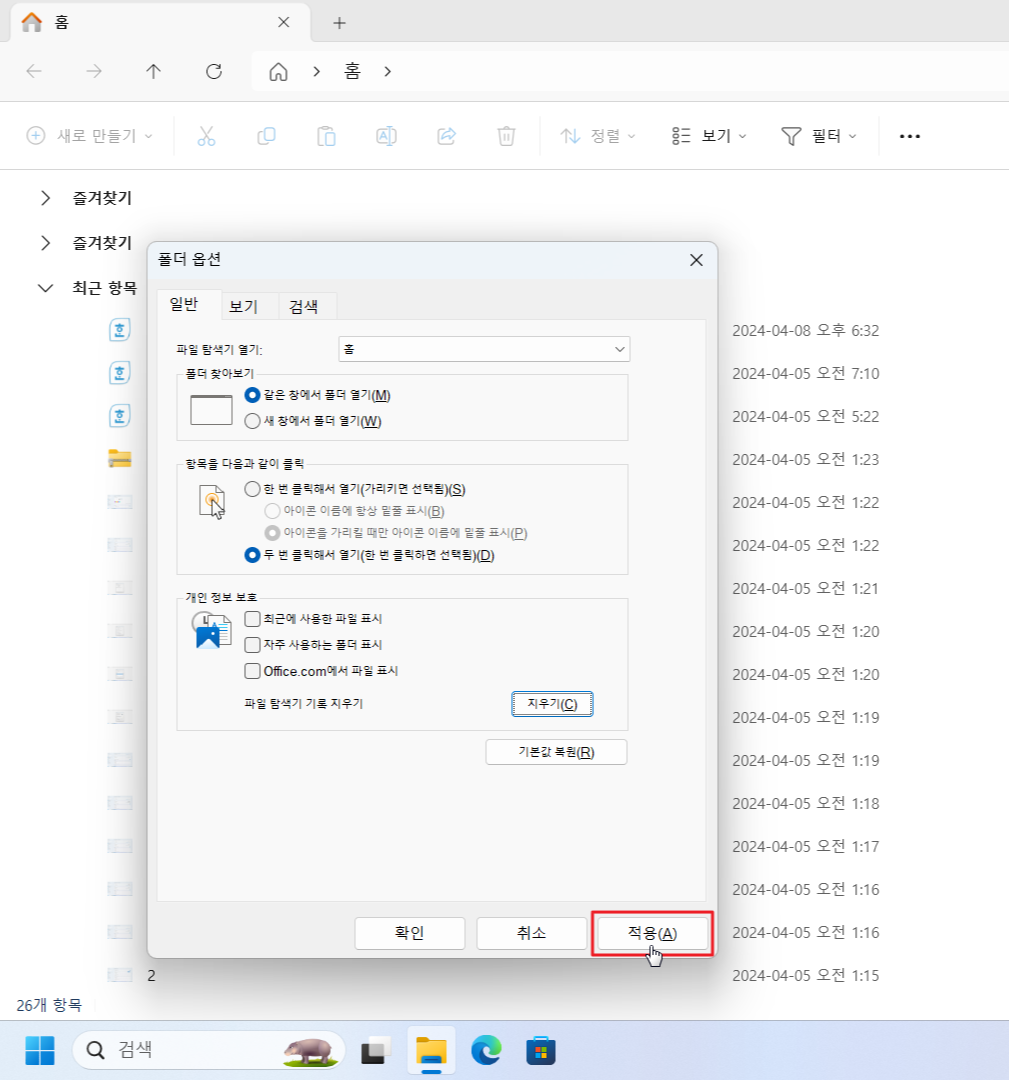
내 탐색기 창에 최근에 사용한 파일 표시가 사라진것을 확인할 수 있다. 위와 동일하게 실제 파일이 삭제되는 것이 아니고, 표시 또는 검색항목에서 지워진 것이다.
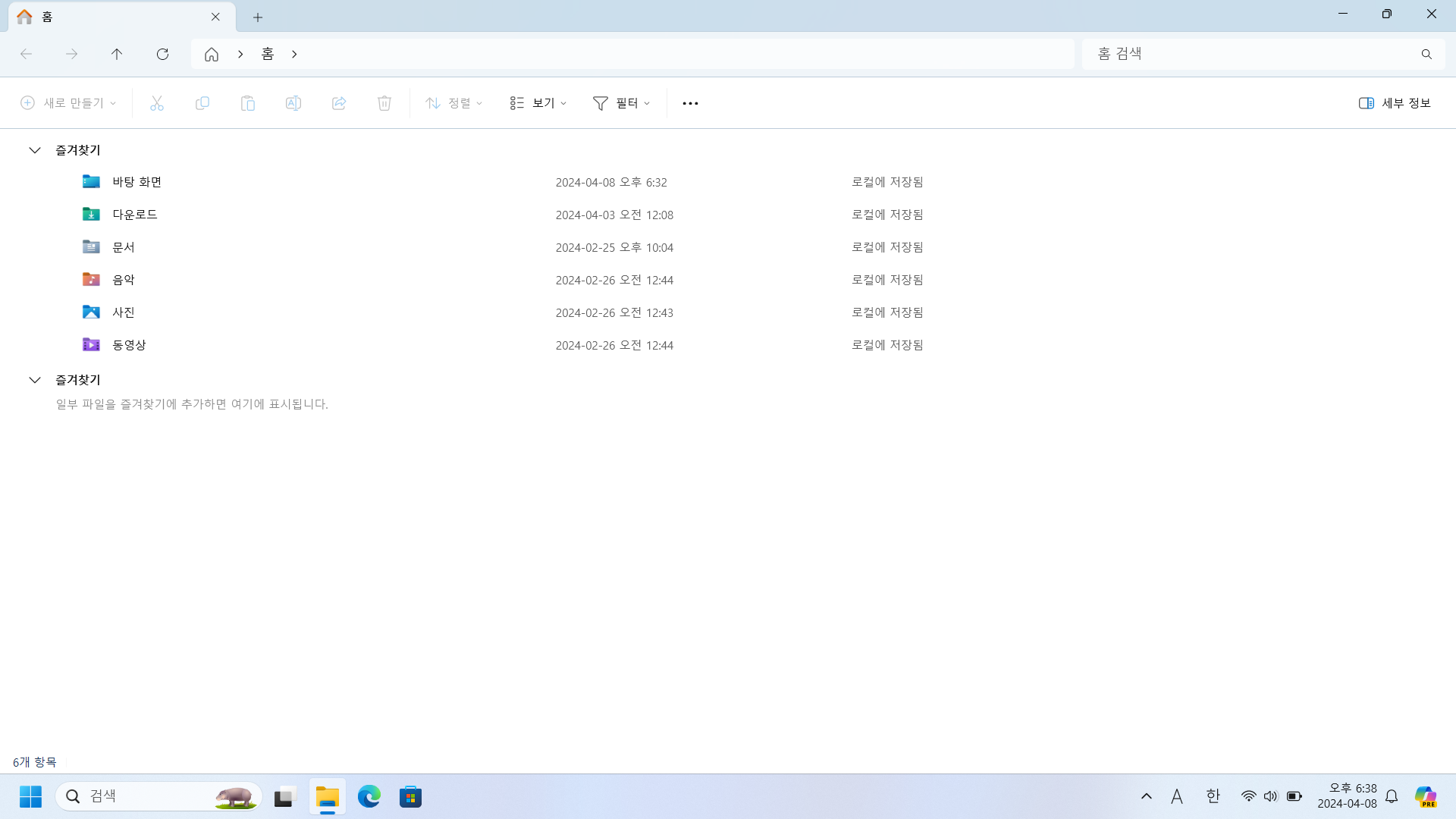
엑셀, 워드, 최근 문서 삭제
엑셀, 워드, 파워포인트의 MS 오피스 최근 문서 삭제 방법이 동일하다. 다음과 같이 프로그램을 실행하면 최근 항목의 문서가 생성되는 것을 확인할 수 있다.
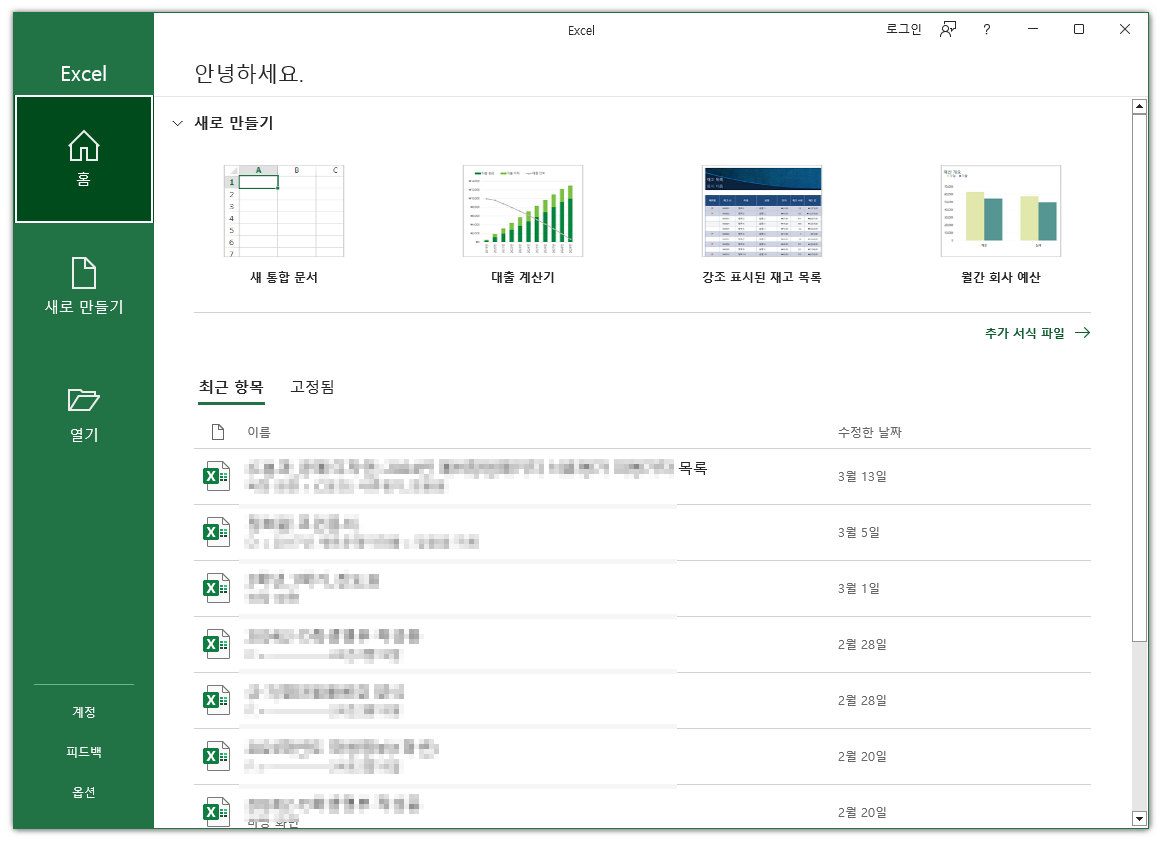
최근 항목에서 개별 항목을 제거하고 싶을 때는 개별 항목에서 마우스 우클릭하여 목록에서 제거(R)를 누르면 제거된다.
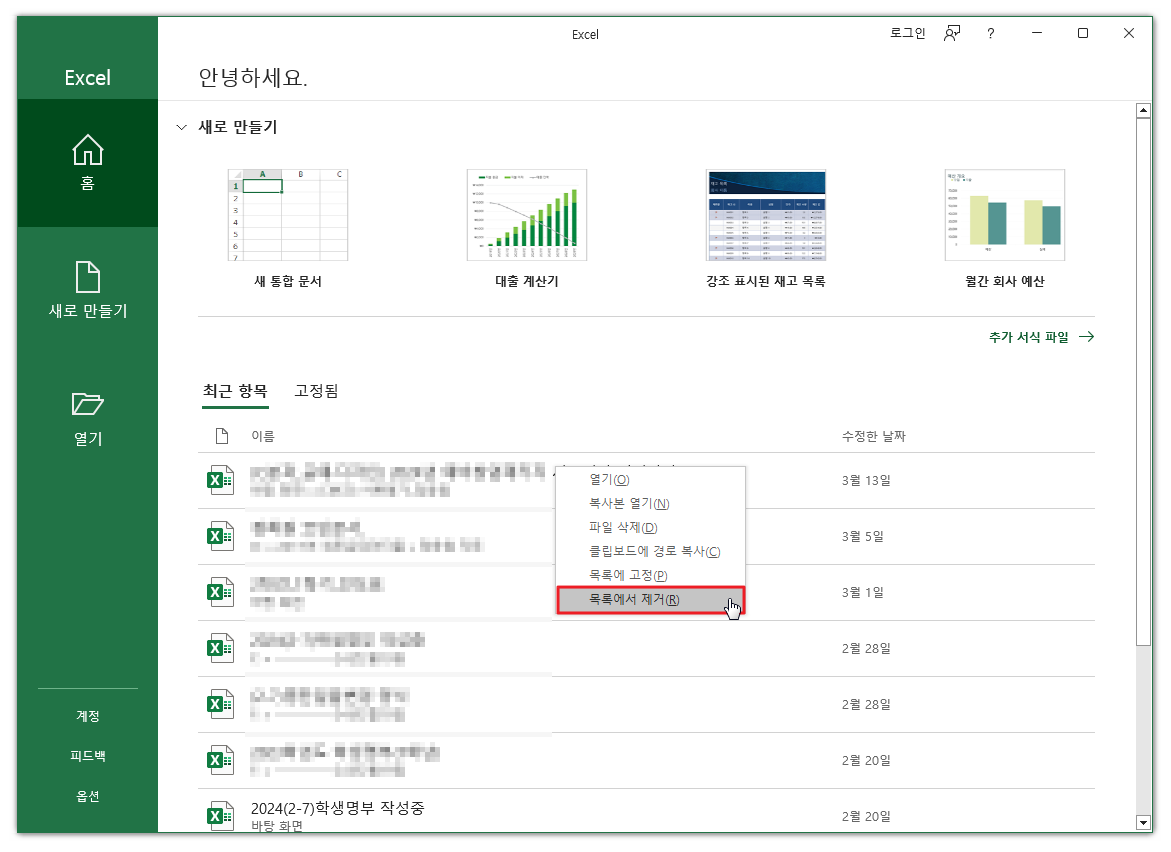
전체 항목 삭제를 원할 경우, 내려로 스크롤하여 추가 통합 문서 더 보기를 클릭한다.
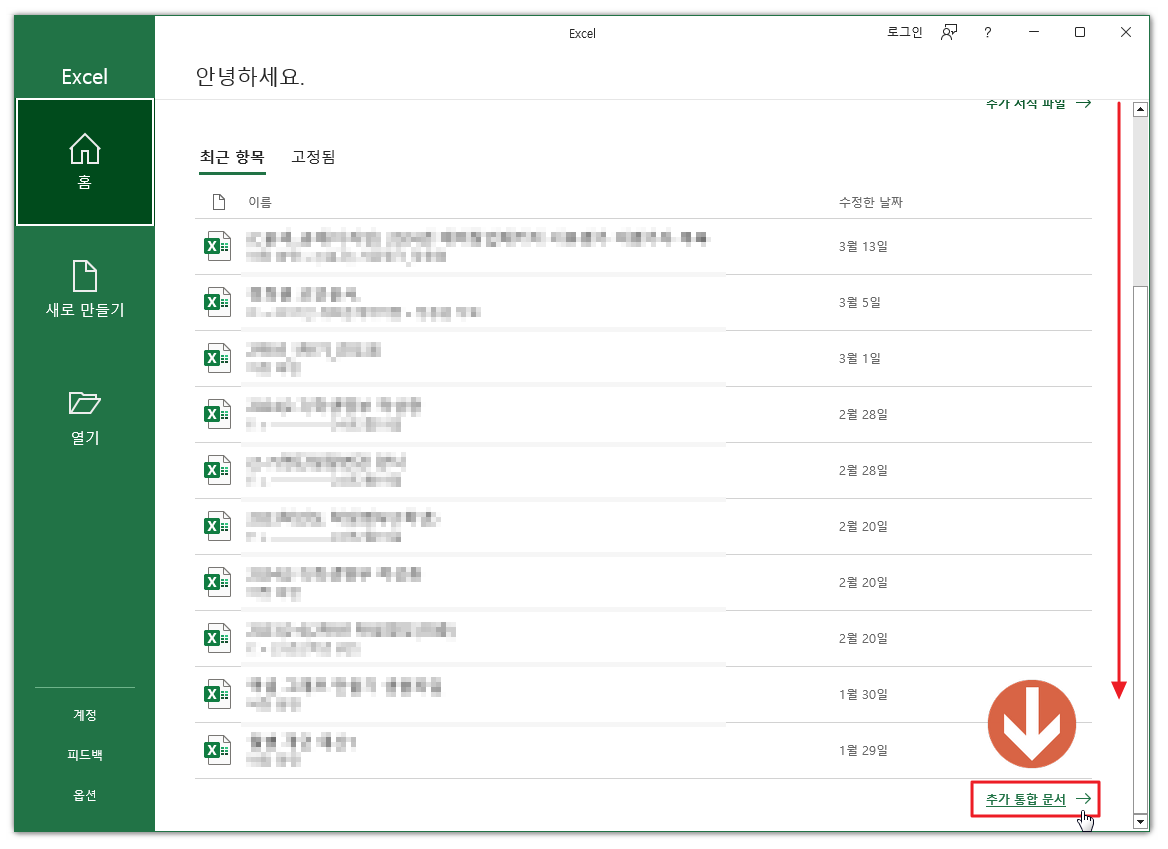
통합 문서가 나오는데, 아무 문서에서 마우스 우클릭하여 고정되지 않은 항목 지우기(E)를 클릭하면 된다.
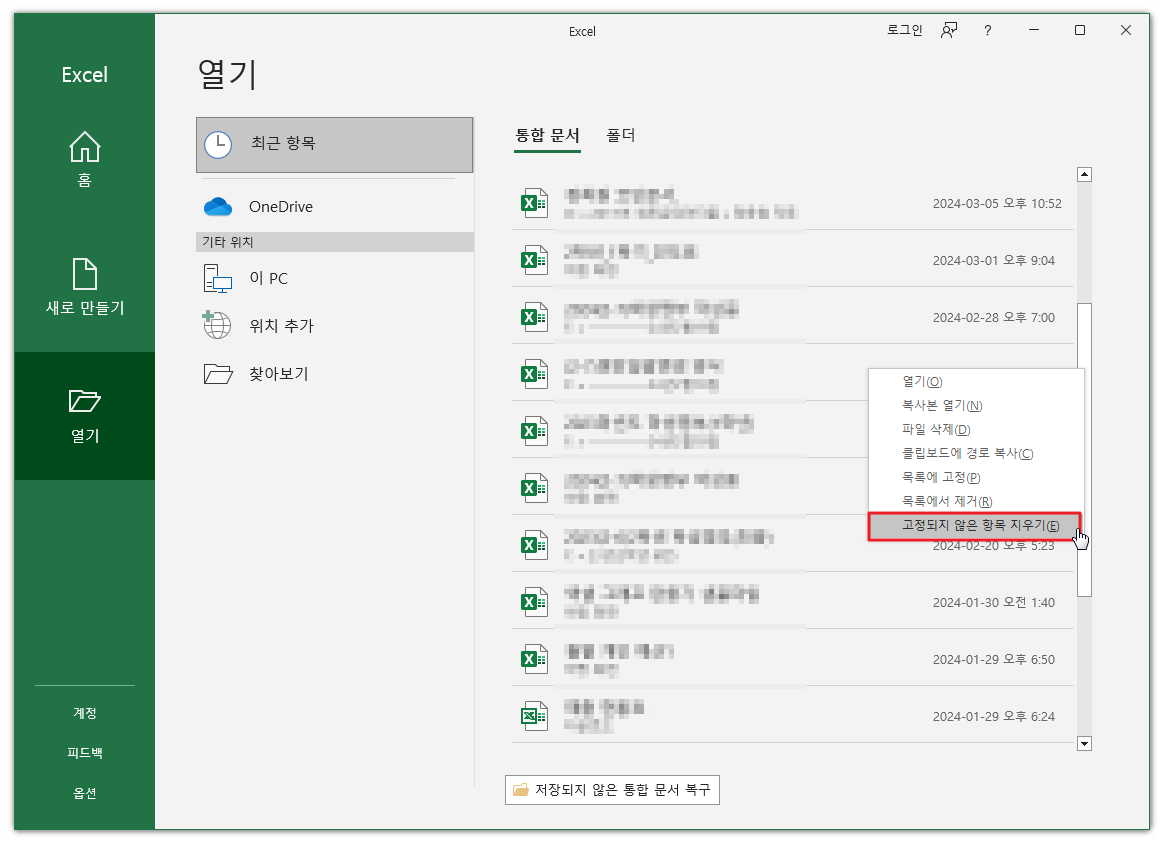
목록에서 고정되지 않은 항목을 모두 제거하시겠습니까? 묻는 창에서 예(Y)를 클릭하면 된다.
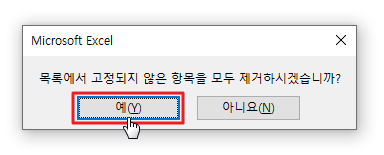
다음과 같이 통합 문서 및 최근 항목이 삭제된 것을 확인할 수 있다.
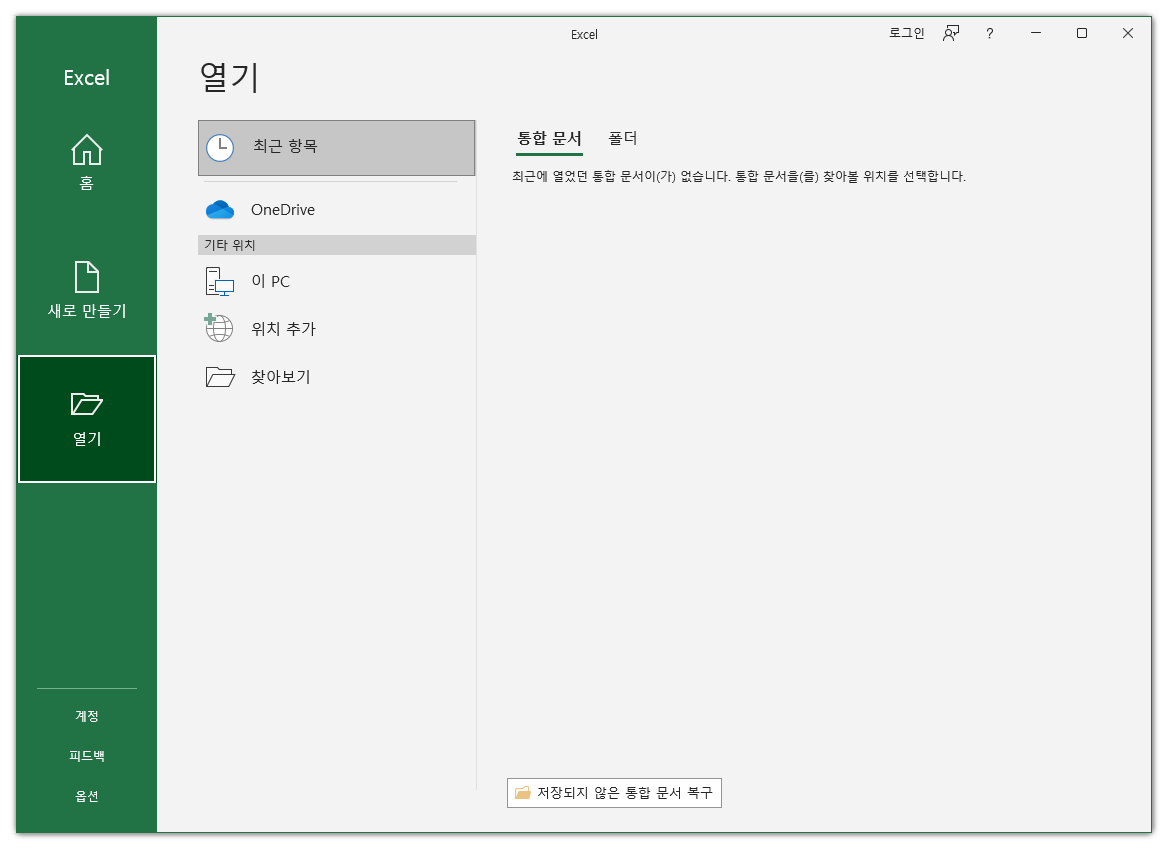

이제, 위에서 기재한 작업표시줄 삭제와 파일 탐색기 삭제를 진행하면 된다. PC에서의 최근 문서의 목록을 제거할 수 있다.
정리
최근 문서 목록을 삭제하거나 최근 항목 목록을 제거하는 것은 개인 정보 보호와 기밀 유지, 보안 강화 등에 이점이 있다. 다른 사용자가 컴퓨터를 사용할 때 사용자가 작업한 최근 활동에 대한 정보가 노출되지 않는다. 특히 여러 사람이 컴퓨터를 사용하는 경우, 사용자의 개인적인 활동 내역을 숨기는 데 도움이 된다. 다른 사용자가 쉽게 접근할 수 있기 때문에, 이를 방지하기 위해서는 최근 문서 목록을 정기적으로 삭제하는 것이 좋다.
'IT 정보' 카테고리의 다른 글
| 공인인증서 USB 복사 방법 - 공동인증서 저장 위치와 옮기는 방법! (0) | 2024.04.12 |
|---|---|
| 화면보호기 설정과 해제 방법 - 비밀번호 암호! (0) | 2024.04.10 |
| 구글 검색 기록 삭제와 구글 검색 기록 끄기 모바일 PC (0) | 2024.04.08 |
| 당뇨측정기 추천 5선 - 혈당측정기 판매 순위, 리뷰! (0) | 2024.04.07 |
| 마우스 커서 설정 - 휠 속도 스크롤 포인트 단추 조절! (0) | 2024.04.05 |




댓글